Otázka
Problém: Ako opraviť chybu aplikácie Fotoaparát 0xA00F424F v systéme Windows 10?
Fotoaparát nemôžem používať niekoľko týždňov. Nemôžem robiť obrázky a videá, čo je naozaj nepríjemné. Nie som si istý, čo môžem urobiť, preto by som veľmi ocenil vašu pomoc. Mimochodom, tieto kódy dostávam zameniteľné: 0xA00F424F a 0xA00F425C.
Vyriešená odpoveď
Kód chyby 0xA00F424F je inherentná chyba webovej kamery Windows 10, ktorá zvyčajne obsahuje kód 0xA00F425C alebo 0x803131500. Chyba sa zobrazí vo forme čierneho kontextového okna, keď sa používateľ počítača pokúsi spustiť aplikácie, ktoré vyžadujú fotoaparát, napríklad Skype, Messenger,[1] a ďalšie. Správa hovorí:
Niečo sa pokazilo
Ľutujeme, fotografiu sa nám nepodarilo uložiť.
Ak ho potrebujete, tu je kód chyby: 0xA00F424F(0x803131500)
Chyba nie je fatálna. Zvyčajne to neovplyvňuje iné aplikácie a nemá negatívny vplyv na výkon systému. Najväčším problémom, ktorý s tým súvisí, je nemožnosť používať kameru, čo môže byť veľký problém pre tých, ktorí sa zúčastňujú konverzácií cez Skype[2] každý deň alebo podobne.
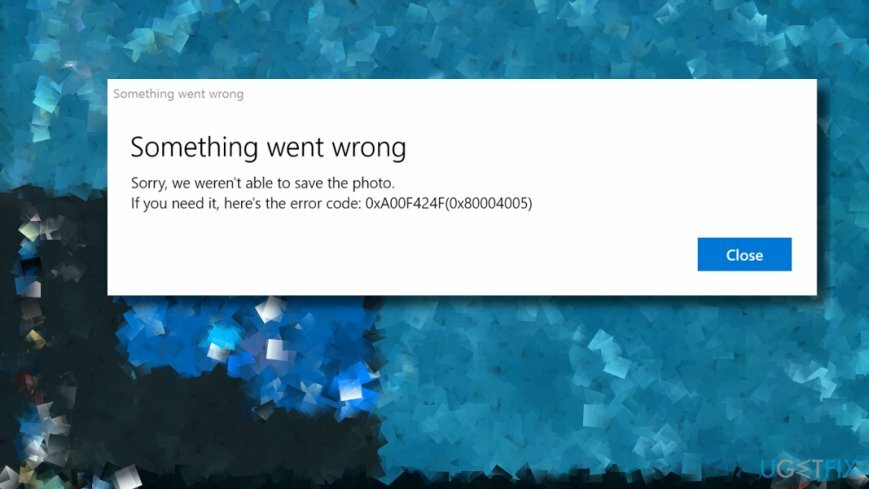
Zvyčajne sa spúšťa oprávnením čítať alebo zapisovať obsah priečinka, do ktorého sa pokúšate uložiť obrázky. V tomto prípade aplikácia Fotoaparát funguje a používateľ môže úspešne nasnímať obrázok. Môže však nasnímať iba jednu fotku a na nasnímanie ďalšej musí reštartovať aplikáciu. Ak chcete opraviť chybu 0xA00F424F (0x803131500) týkajúcu sa povolení, mali by ste urobiť nasledovné:
Zmeniť povolenia priečinka
Ak chcete opraviť poškodený systém, musíte si zakúpiť licencovanú verziu Reimage Reimage.
- Otvorené Prieskumník súborov a kliknite pravým tlačidlom myši obrázky priečinok.
- Otvorené Poskytnite prístup k a vyberte a Konkrétni ľudia možnosť.
- Pridajte sa do zoznamu prístupových práv.
- Vykonajte rovnaké kroky na zmenu povolení pre Priečinok s videami a Fotoaparát Roll priečinky.
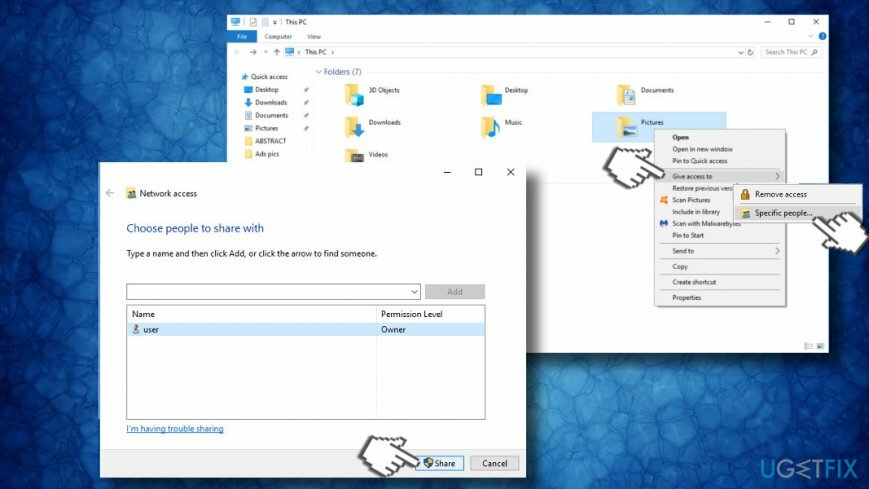
Ak nemôžete úplne spustiť webovú kameru, pretože sa zobrazí vyskakovacie okno s chybou 0xA00F424F, môžu sa vyskytnúť problémy s ovládačmi fotoaparátu alebo samotnou aplikáciou. Preto vám odporúčame aktualizovať alebo preinštalovať ovládače fotoaparátu, obnoviť aplikáciu Fotoaparát alebo ju preinštalovať pomocou zvýšeného prostredia PowerShell.
Aktualizujte ovládače fotoaparátu
Ak chcete opraviť poškodený systém, musíte si zakúpiť licencovanú verziu Reimage Reimage.
- Kliknite pravým tlačidlom myši na kľúč Windows a vyberte Správca zariadení.
- Teraz rozbaľte Zobrazovacie zariadenia a kliknite pravým tlačidlom myši na záznam webovej kamery.
- Vyberte Aktualizujte softvér ovládača možnosť.
- Kliknite Vyhľadajte v mojom počítači softvérový ovládač vo vyskakovacom okne.
- Vyberte Dovoľte mi vybrať zo zoznamu ovládačov zariadení možnosť na mojom počítači.
- Uistite sa, že Zobraziť kompatibilný hardvér začiarkavacie políčko je označené. Ak nie, označte to.
- Vyberte USB video zariadenie a kliknite Ďalšie.
- Systém by mal automaticky aktualizovať ovládače fotoaparátu. Po dokončení reštartujte systém.
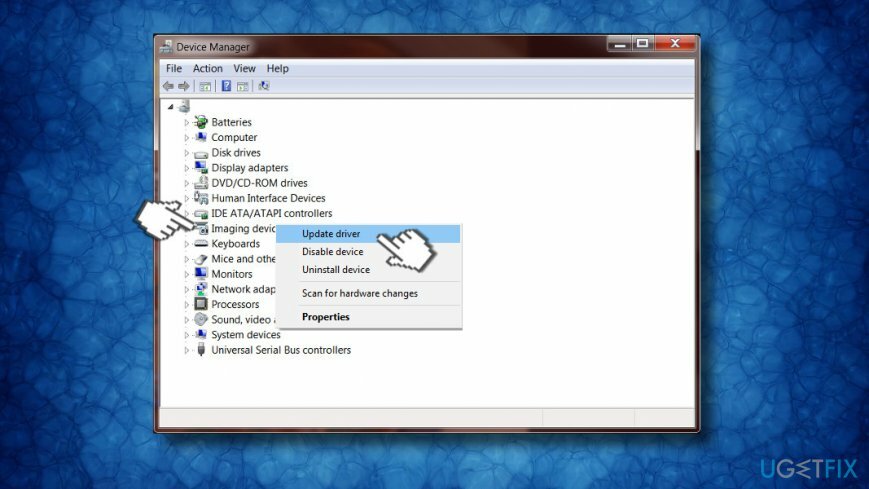
Ak to nepomohlo, skúste preinštalovať ovládače zobrazovacieho zariadenia. Na tento účel otvorte Správca zariadení -> Zobrazovacie zariadenia ako je vysvetlené vyššie, ale namiesto tlačidla Aktualizovať kliknite Odinštalovať. Po dokončení reštartujte systém a znova prejdite do Správcu zariadení. Tu by ste mali urobiť nasledovné:
- Otvorené Akcie v hornej časti okna.
- Vyberte Vyhľadajte zmeny hardvéru.
- Teraz by mal systém automaticky zistiť chýbajúci ovládač a automaticky stiahnuť jeho najnovšiu verziu.
Obnoviť aplikáciu Fotoaparát
Ak chcete opraviť poškodený systém, musíte si zakúpiť licencovanú verziu Reimage Reimage.
- Stlačte tlačidlo Kláves Windows + I na otvorenie Nastavenie.
- Otvorené aplikácie a posúvajte sa nadol, kým nenájdete Aplikácia fotoaparátu.
- Kliknite naň a vyberte Pokročilé nastavenia odkaz pod názvom Aplikácia fotoaparátu.
- Nakoniec kliknite Resetovať a Resetovať ešte raz.
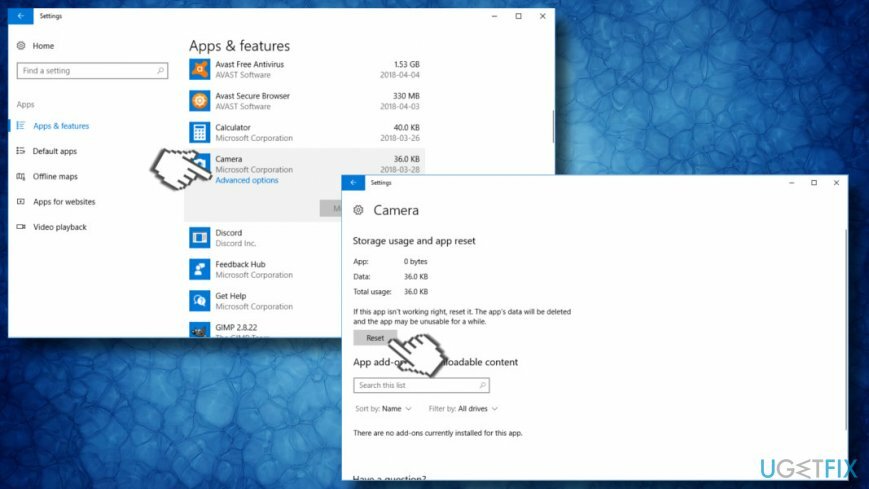
Preinštalujte aplikáciu Fotoaparát
Ak chcete opraviť poškodený systém, musíte si zakúpiť licencovanú verziu Reimage Reimage.
TIP: Aplikáciu fotoaparátu nie je možné odstrániť cez Nastavenia alebo Ovládací panel. Je to preto, že je to jedna zo vstavaných aplikácií systému Windows.[3] Odstránenie je možné iba pomocou PowerShell, takže pred spustením pokročilých skriptov prostredníctvom programovacieho prostredia vám odporúčame skontrolovať systém pomocou ReimageAutomatická práčka Mac X9. Tento profesionálny nástroj na optimalizáciu dokáže opraviť chybu 0xA00F424F v systéme Windows 10 optimalizáciou systému a odstránením škodlivého softvéru, ktorý sa môže skrývať v systéme.
- Stlačte tlačidlo kľúč Windows a typ PowerShell.
- Kliknite pravým tlačidlom myši na prvú možnosť a vyberte Spustiť ako správca.
- Skopírujte a prilepte Get-AppxPackage – AllUsers príkaz.
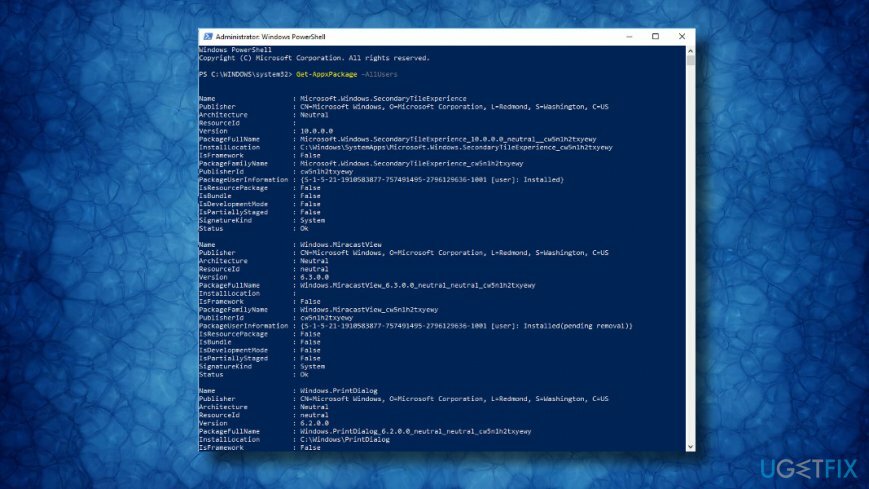
- Stlačte tlačidlo Zadajte potom.
- Nájdite Microsoft. WindowsCamera a vyberte položku PackageFullName aplikácie Fotoaparát.
- Skopírujte hodnotu PackageFullName použitím Ctrl + C klávesová skratka.
- Ak chcete odinštalovať aplikáciu Fotoaparát, zadajte Remove-AppxPackage PackageFullName príkaz.
POZNÁMKA: PackageFullName by sa mal nahradiť hodnotou PackageFullName aplikácie Fotoaparát, ktorú ste predtým skopírovali. - Nakoniec zatvorte PowerShell.
- Prejdite do obchodu Windows Store a stiahnite si najnovšiu verziu aplikácie Windows Camera.
Opravte svoje chyby automaticky
Tím ugetfix.com sa snaží zo všetkých síl pomôcť používateľom nájsť najlepšie riešenia na odstránenie ich chýb. Ak nechcete bojovať s manuálnymi technikami opravy, použite automatický softvér. Všetky odporúčané produkty boli testované a schválené našimi odborníkmi. Nástroje, ktoré môžete použiť na opravu chyby, sú uvedené nižšie:
Ponuka
sprav to hneď!
Stiahnite si opravušťastie
Záruka
sprav to hneď!
Stiahnite si opravušťastie
Záruka
Ak sa vám nepodarilo opraviť chybu pomocou aplikácie Reimage, požiadajte o pomoc náš tím podpory. Prosím, dajte nám vedieť všetky podrobnosti, o ktorých si myslíte, že by sme mali vedieť o vašom probléme.
Tento patentovaný proces opravy využíva databázu 25 miliónov komponentov, ktoré dokážu nahradiť akýkoľvek poškodený alebo chýbajúci súbor v počítači používateľa.
Ak chcete opraviť poškodený systém, musíte si zakúpiť licencovanú verziu Reimage nástroj na odstránenie škodlivého softvéru.

VPN je rozhodujúca, pokiaľ ide o to súkromia používateľa. Online sledovače, ako sú súbory cookie, môžu používať nielen platformy sociálnych médií a iné webové stránky, ale aj váš poskytovateľ internetových služieb a vláda. Aj keď použijete najbezpečnejšie nastavenia prostredníctvom webového prehliadača, stále môžete byť sledovaní prostredníctvom aplikácií, ktoré sú pripojené k internetu. Okrem toho prehliadače zamerané na ochranu osobných údajov, ako je Tor, nie sú optimálnou voľbou z dôvodu zníženej rýchlosti pripojenia. Najlepším riešením pre vaše maximálne súkromie je Súkromný prístup na internet – byť anonymný a bezpečný online.
Softvér na obnovu dát je jednou z možností, ktorá by vám mohla pomôcť obnoviť svoje súbory. Keď súbor vymažete, nezmizne vo vzduchu – zostane vo vašom systéme, pokiaľ sa naň nezapíšu žiadne nové údaje. Data Recovery Pro je softvér na obnovu, ktorý hľadá pracovné kópie odstránených súborov na vašom pevnom disku. Pomocou tohto nástroja môžete zabrániť strate cenných dokumentov, školských úloh, osobných obrázkov a iných dôležitých súborov.